-
애플 AirPort 설치 및 재설정 상태 표시등 의미 알아보기Mac 2021. 3. 14. 19:02반응형
지금은 AirPort를 자주 쓰는지 모르겠지만 사무실에 굴러다니는 AirPort를 한대를 방금 세팅했다. 특별히 일반 공유기보다 좋은 것은 모르겠지만 연결했을 때 인터넷이 끊기거나 불안정함은 없다. 나처럼 집이나 사무실에 굴러다니는 에어포트를 설정해서 사용하는 방법에 대해 알아보자.
이건 좀 많이 구형모델인듯 하다. 나는 아래 그림과 동일하게 생긴 모델을 가지고 있다. 연결할 수 있는 포트가 몇개 있는데 여기서 중요하게 봐야 할 것은 이더넷 LAN과 이더넷 WAN이다. 자신의 상황에 따라 이더넷 선을 어디에 꽂아야 할지 조금 다를 수 있다.
만약 인터넷 업체(ISP, 흔히 말하는 SK, KT, LG 등)에서 뽑아준 회선을 바로 연결하는 것이라면 이더넷 WAN에 꽂아야 한다. 이미 인터넷 업체에서 뽑아준 회선이 다른 공유기나 허브에 물려 있는 상태라면 이더넷 LAN에 꽂아야 한다. 다른 공유기라고 하면 인터넷 업체에서 달아주고 간 공유기 등을 예기하는 것이다.
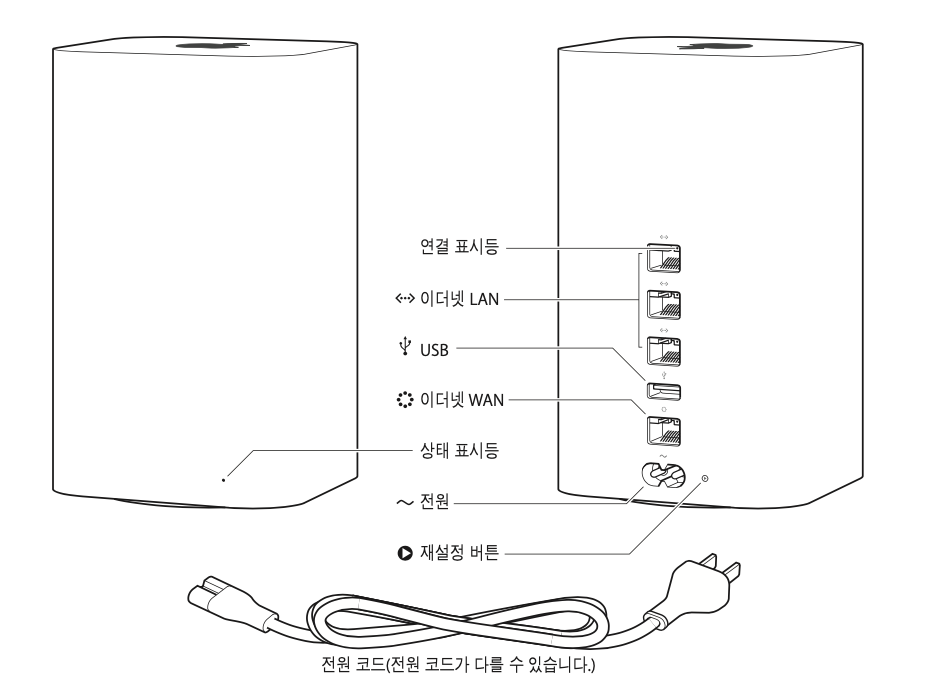
애플 AirPort 설명. 출처 : Apple 전원이랑 이더넷 선을 알맞은 위치에 연결 시켰다면 다음 단계는 에어 포트의 무선인터넷을 설정하는 것이다.
(유선으로 인터넷을 써야하는 장비가 있다면 LAN 포트에 연결시켜 사용하면 바로 사용이 될 것이다. )
만약 윈도우에서 AirPort를 사용하려고 한다면 아래의 링크에서 AirPort 유틸리티를 다운로드한다.
support.apple.com/kb/DL1547?locale=ko_KR
다운로드 - AirPort 유틸리티 5.6.1을 (Windows)
언어 DanskDeutschEnglishEspañol (Chile)Español (Colombia)EspañolEspañol (América)SuomiFrançaisItaliano日本語한국어NederlandsNorskPolskiPortuguês BrasileiroPortuguêsSvenska简体中文繁體中文 다운로드 - AirPort 유틸리티 5.6.1을
support.apple.com
현재 맥을 쓰고 있으므로 맥 기준으로 글을 쓴다. 하지만 윈도우에서도 AirPort 유틸리티를 설치했다면 설정 메뉴가 다르지 않을 것이다. Launchpad > 기타 > AirPort 유틸리티로 진입한다. AirPort Extreme을 클릭하면 계속 설정할 수 있다. 만약에 AirPort Extreme이 보이지 않는다면 Wi-Fi 기기를 눌러 Airport Extreme을 연결한다. 그러면 새로운 설정을 계속할 수 있다.
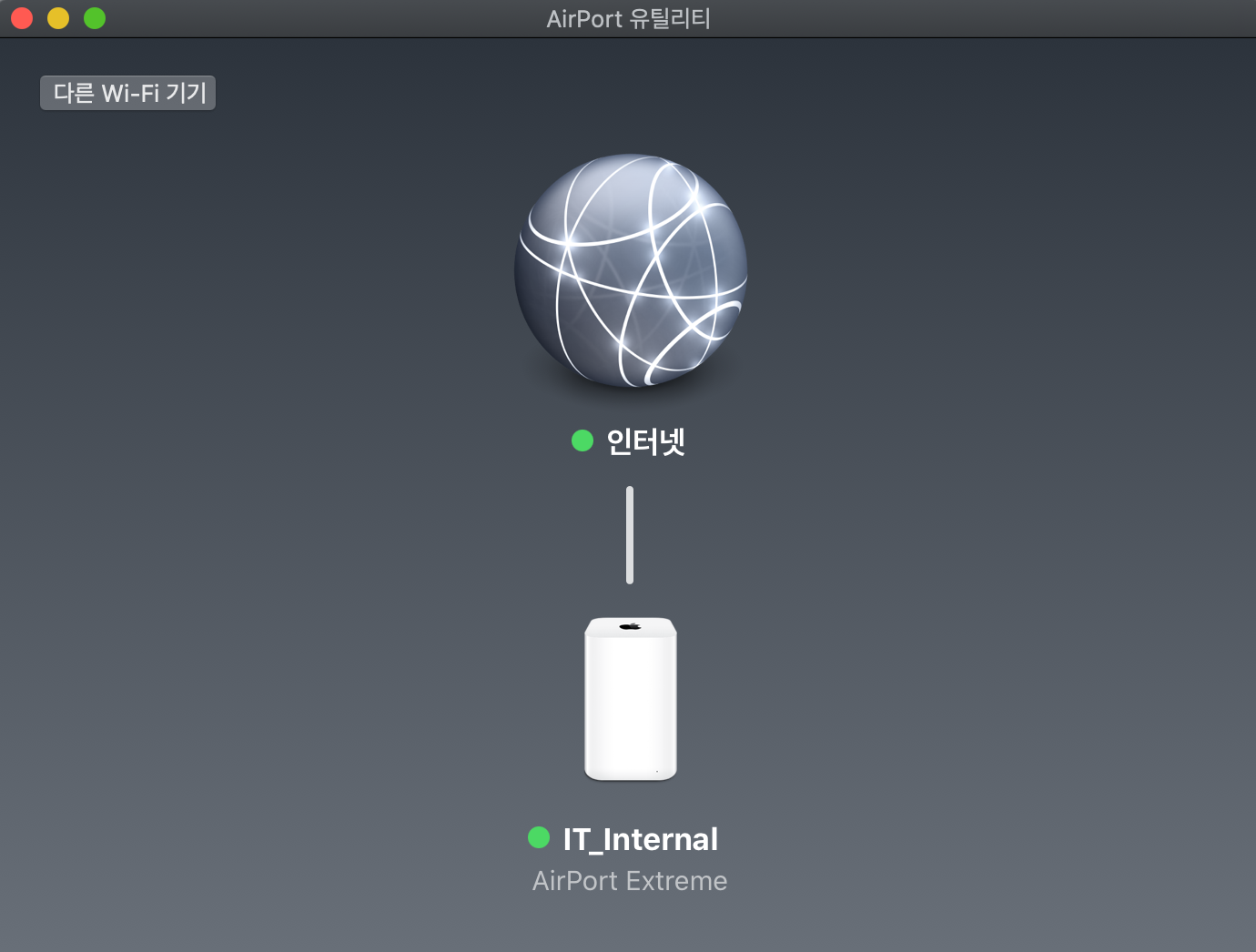
AirPort 정상 동작 모습 에어 포트를 눌러보면 에어 포트에 할당된 IP 정보와 에어 포트에 연결된 클라이언트 IP 정보를 간략하게 보여준다. 그리고 세부 사항을 설정하려면 "편집" 버튼을 눌러 변경할 수 있다.
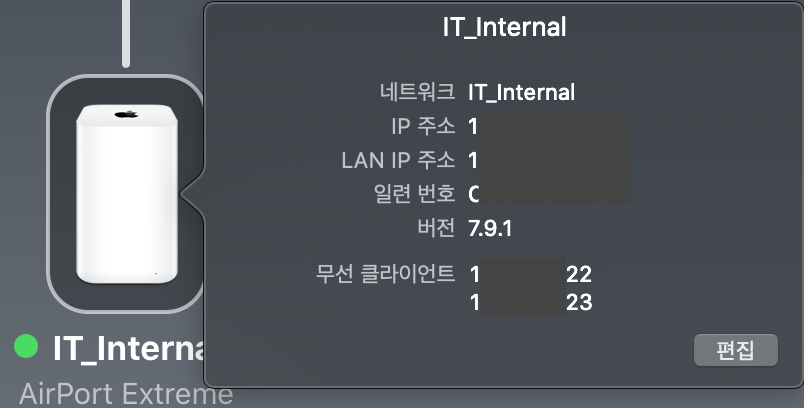
에어포트를 선택하면 정보가 나타난다 총 5개의 탭이 존재하는데 특별한 설정을 할 것이 아니라면, 베이스 스테이션 / 인터넷 / 무선 메뉴만 확인하면 된다.
베이스 스테이션은 에어 포트 자체를 의미한다. 기계의 이름(호스트 네임)과 기계에 접근할 암호를 설정한다. 아무나 접근할 수 있다면 정보를 변경할 수 있고 네트워크 설정도 변경할 수 있기 때문에 변경해주는 것이 좋다. 초기에 베이스 스테이션의 이름은 "base station", 암호는 "public"으로 되어 있다. 나는 베이스 스테이션 암호를 잊어버릴 거 같아서 키체인에 암호를 저장했다. 저장해두면 다음에 암호 입력 없이 베이스 스테이션에 접근할 수 있다.
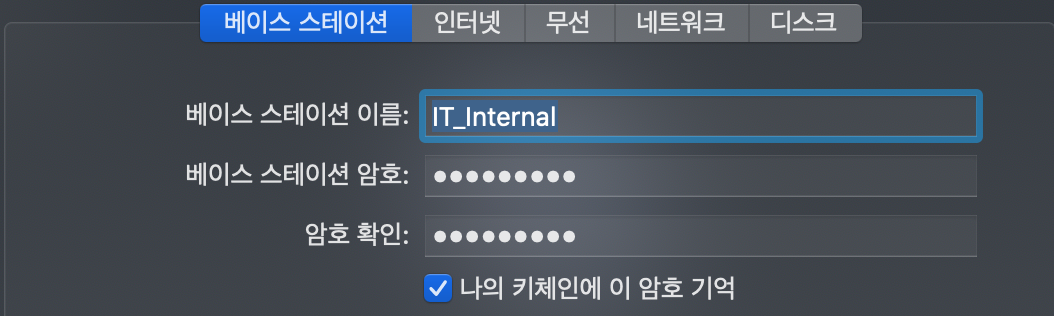
베이스 스테이션 정보 변경 그다음 인터넷 탭이다. 인터넷 탭에서는 네트워크 수동 / 자동 설정을 할 수 있다.
보통은 자동(DHCP)을 이용해서 IP와 라우터 주소, DNS를 받아오도록 설정한다.
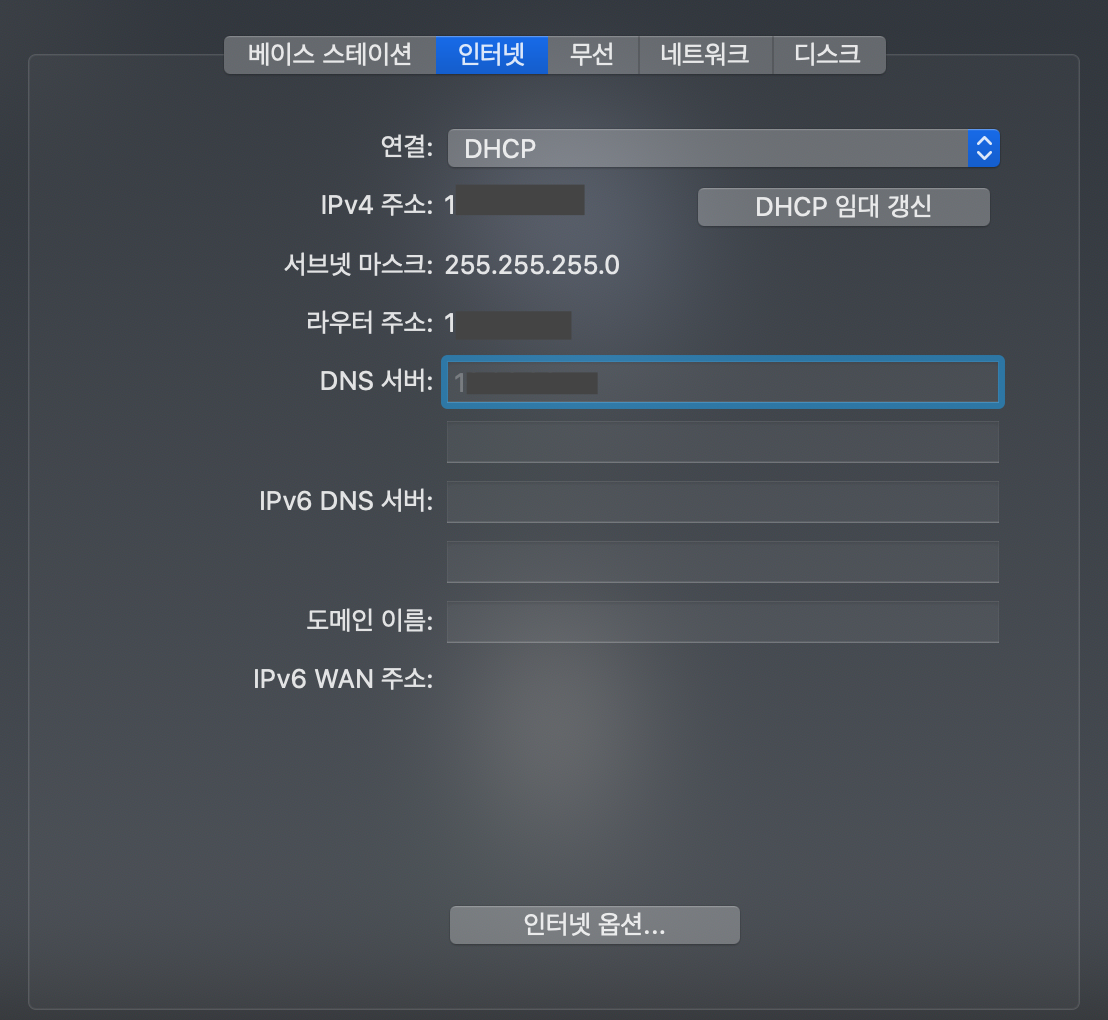
인터넷 설정 옵션 그다음은 무선 인터넷 탭이다. 이 탭에서 우리가 접속하는 Wi-Fi의 이름(SSID)과 암호를 설정하는 곳이다. 무선 네트워크의 이름을 원하는 이름으로 설정하고 , 무선 보안은 WPA2를 선택한다. 암호 역시 원하는 암호로 설정한다. 나의 키체인에 이 암호 기억을 체크하게 되면 Wi-Fi 목록에서 해당 네트워크 이름을 선택해 접속하면 바로 접속이 될 것이다. 나는 와이파이의 암호가 정상적으로 설정되었는지 확인하기 위해 직접 Wi-Fi를 켜서 암호를 입력해 보았다.
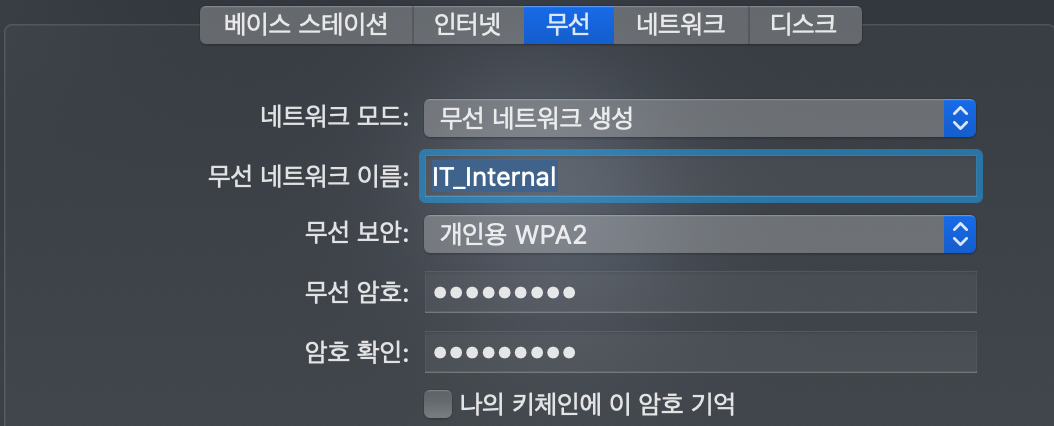
AirPort 베이스 스테이션 무선 인터넷 설정 하단에 보면 "무선 옵션..."이라는 메뉴가 있는데 눌러보면 5G 네트워크 설정이 있다. 그리고 지역이 만약에 외국으로 설정되어 있을 경우 여기서 대한민국으로 변경해줄 수 있다. "가려진 네트워크 생성"을 누를 경우 Wi-Fi를 눌러보면 무선 네트워크 이름이 보이지 않을 것이다. 무선 네트워크 이름을 숨기는 기능이다. 사람들이 나의 네트워크가 있는지 모르게 하는 보안 기능이다. 채널은 보통 건드릴 필요가 없으므로 자동으로 둔다.
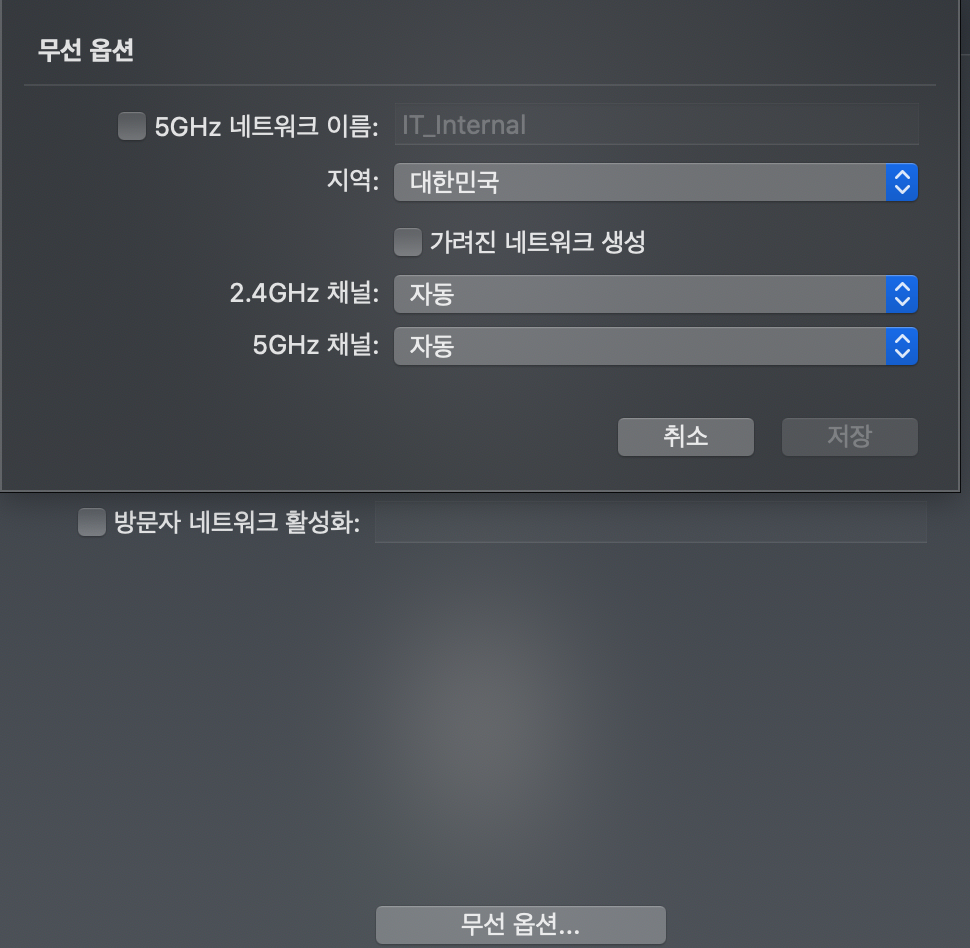
AirPort 무선 인터넷 옵션 설정 화면 여기까지 설정하면 특별한 일 없이는 사용하는데 문제가 없을 것이다. 만약 설정하는데 정보가 더 필요하다면 아래의 링크에서 설명서를 확인할 수 있다. 추가로 베이스 스테이션 재설정 / 상태 표시에 대한 내용도 함께 링크를 남겨 둔다.
설명서
support.apple.com/ko_KR/manuals/peripherals
애플 - 지원 - 설명서
제품별 설명서 찾기 이전 다음 검색 결과가 없습니다. 다른 검색을 시도하십시오.
support.apple.com
AirPort 베이스 스테이션 재설정
support.apple.com/ko-kr/HT201945
AirPort 베이스 스테이션을 재설정하는 방법
AirPort Time Capsule, AirPort Extreme 또는 AirPort Express 베이스 스테이션을 재설정하는 방법을 알아봅니다.
support.apple.com
Airport 베이스 스테이션 상태 표시등 확인
support.apple.com/ko-kr/HT202211
AirPort 베이스 스테이션의 상태 표시등에 관하여
AirPort Time Capsule, AirPort Extreme, AirPort Express 베이스 스테이션의 LED 상태 표시등이 깜박이거나 색상이 바뀌는 것을 보고 베이스 스테이션의 상태를 알 수 있습니다.
support.apple.com
반응형'Mac' 카테고리의 다른 글
Mac에서 Photoshop 웹용으로 저장시 이 작업을 완료할 수 없습니다. 알 수 없는 오류가 발생했습니다 해결 방법 (0) 2021.03.17 iPhone 시리 제안 없애기 (0) 2021.03.15 iPhone 업데이트 방법 및 지원 가능 OS 알아보기 (0) 2021.03.14 맥에서 "배터리를 곧 교체해야 합니다" 메시지 나타날 때 해결 방법 (0) 2021.03.13 Mac 에서 "문제가 발생했기 때문에 컴퓨터가 재시동 되었습니다." 발생시 해결 방법 (0) 2021.03.13